

Actualidad
«Amparo Express» puede poner en jaque proclamación de Castillo

¿En realidad todos somos iguales ante la ley? ¿El poder del pueblo está por encima de cualquier poder político?
¿Qué pasaría si a través de un «AMPARO EXPRESS» DE UN JUZGADO TRANSITORIO IMPIDE LA PROCLAMACIÓN COMO PRESIDENTE DE LA REPUBLICA DE PEDRO CASTILLO? La postura de rojos, hueveras, morados y prosenderistas sería que hay una vulneración de poderes?
¿Entenderán que la resolución judicial tienen la obligación de acatarla y dar cumplimiento a las decisiones judiciales?
¿Qué esta acción es una clara muestra de separación de poderes? ¿Lo que busca el sistema es contrapeso que impide las irregularidades que se han dado en la segunda vuelta electoral como la negativa del JNE en pedir a la ONPE en entregar los padrones electorales? ¿Los morados y rojetes serían denunciados por desobediencia a la ley?
Se llama medida cautelar y se caracteriza por su rapidez para la irreparabilidad del agravio… en este caso salvaguardar o proteger los derechos o intereses de los electores cuya voto se modificó en mesa, así de simple.
Seguro que los alharaquientos y disociadores de izquierda tomarían las calles y la convertirían en un río de sangre…
En estas horas de incertidumbre del país, es bueno recordar que la recompensa de una buena acción está en haberla hecho. Actuar sin pensar es como disparar sin apuntar. Debemos obrar como hombres de pensamiento; debemos pensar como hombres de acción. Los que pueden actúan, y los que no pueden, y sufren por ello, escriben.
El ejercicio oportuno de nuestras autoridades para cumplir con sus obligaciones y mantener el orden público constituye una garantía individual de los gobernados, por eso la omisión de tal ejercicio, en condiciones extremas como las que se están dando hoy en día de parte de los militantes de Perú Libre, AMENAZAS A LA LIBERTAD DE PRENSA implica una violación grave de las garantías.
-

 Apps de películas4 días ago
Apps de películas4 días ago11 App para Ver Películas y Series gratis en Español latino ◀︎
-

 Apuestas deportivas6 días ago
Apuestas deportivas6 días agoApuestas Deportivas para Ganar Siempre 2025 🏆 TOPs
-

 Apuestas deportivas18 horas ago
Apuestas deportivas18 horas agoTRUCOS para Ganar Apuestas Deportivas 🤑 10 TOP
-

 Apuestas deportivas3 días ago
Apuestas deportivas3 días agoApuestas de Futbol Online 2025 🏆 ¡Top 3!








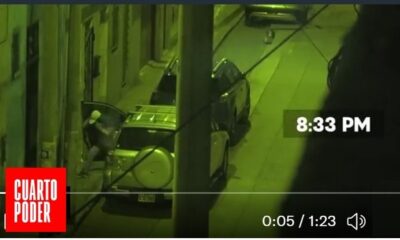


















![Peligra CUSCO alerta experto Mundial en Explosivos [VIDEO] 155](https://pysnnoticias.com/wp-content/uploads/2021/10/MINIATURA-CASO-CUSCO-80x80.png)



















